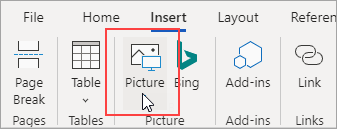Макар че Word за уеб няма команда за вмъкване на вашия подпис, можете да сканирате подписа си и да го съхраните като картина, която вмъквате в документа.
Създаване и вмъкване на ръкописен подпис
Трябва ви скенер, за да направите това.
-
Напишете подписа си върху лист хартия.
-
Сканирайте страницата и я запишете на компютъра в често използван файлов формат: BMP, GIF, JPG или PNG.
За информация как да използвате скенера, използвайте ръководството или уеб сайта на производителя.
-
Отворете файла и изрежете изображението в програма за редактиране на снимки.
-
Запишете изрязаното изображение във файл и запомнете местоположението му.
-
За да добавите подписа към документ в Word за уеб, щракнете в документа, за да поставите курсора там, където искате да се появи подписът ви.
-
Щракнете върху Вмъкване > Картина.
-
Отидете до местоположението на вашия файл с изображение, изберете го и след това щракнете върху Отвори.
Ако вече притежавате настолното приложение Word, можете да го използвате, за да правите повече неща с подписите. Ако не, можете да изпробвате или закупите най-новата версия на Office сега.